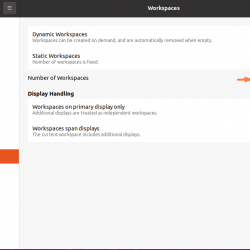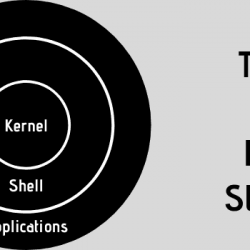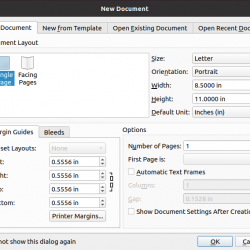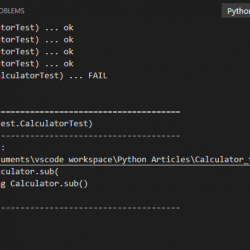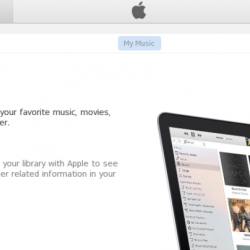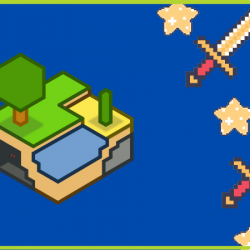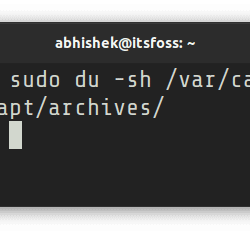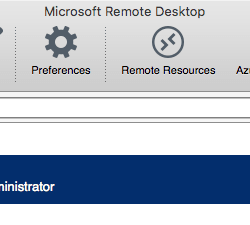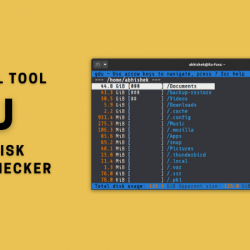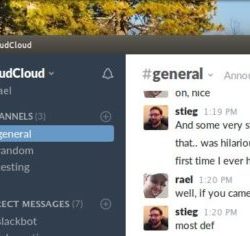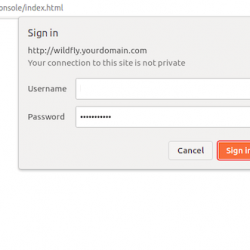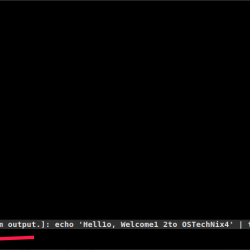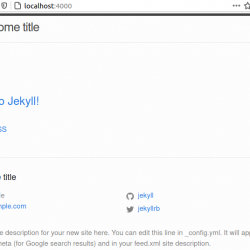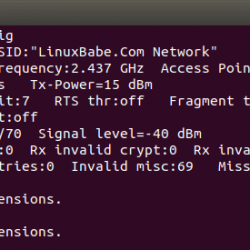团队查看器 是一款功能强大的远程桌面和文件共享应用程序,适用于大多数操作系统和移动设备。 为了将 TeamViewer 的使用商业化,您必须购买许可证。 您可以免费使用它,仅供个人使用。
Teamviewer 的 RPM 包由官方团队构建,可供安装 Fedora 系统。 您可以从其官方网站下载该软件包。
本教程介绍了如何在计算机上安装 TeamViewer Fedora Linux系统。
先决条件
假设你有一个跑步 Fedora 桌面系统。 可以访问桌面环境 sudo 特权帐户。 安装部分也可以通过命令行进行。
安装 TeamViewer Fedora
首先,从其下载最新可用版本的 TeamViewer RPM 包 官方下载页面. 在撰写本教程时,TeamViewer 15 是可供下载和安装的最新可用版本 Fedora 系统。
- 下载 TeamViewer Debian 软件包 – 下载 TeamViewer Debian 软件包的最新版本。 它可以在 Linux 版 TeamViewer 下载页面。 您也可以通过 Linux 命令行下载它。
wget https://download.teamviewer.com/download/linux/teamviewer.x86_64.rpm - 安装 teamViewer – 使用默认的 Debian 软件包安装程序 (dpkg) 安装 Team 软件包。 如果 dpkg 因缺少依赖项而失败,请使用 apt-get 在 Ubuntu 系统上完成 TeamViewer 安装,包括所有必需的依赖项。
sudo dnf install teamviewer.x86_64.rpm
就是这样。 您已成功安装 TeamViewer Fedora 系统。
使用 TeamViewer
TeamViewer 应用程序已成功安装在 Fedora Linux系统。 现在,从应用程序启动“TeamViewer”。 应用程序启动器的位置可能会根据桌面环境而变化。 您将找到一个应用程序启动器,如下图所示:
单击 TeamViewer 启动器图标以启动应用程序。 首次启动时,点击“接受许可协议”按钮继续应用。
应用程序启动后,您将看到带有随机密码的应用程序的 TeamViewer ID。 您可以随时更改此密码或设置自定义密码。
使用此 ID 从运行相同版本的 Teamviewer 应用程序的远程系统连接您的系统。 您也可以通过在“合作伙伴 ID”输入框中输入其 TeamViewer ID 来使用此应用程序的其他系统。
结论
本教程帮助您在 Ubuntu 系统上安装 TeamViewer。 此外,还为您提供连接合作伙伴系统的基本详细信息。